Eeldused: PuTTY on paigaldatud ja oled cPanelist alla laadinud privaatvõtme PPK formaadis.
SSH-ga saad cPaneli vahendusel ühenduda ka ilma eraldi rakendust paigaldamata, funktsioon "Terminal".
Host Name lahtrisse oma serveri aadress ja Port lahtrisse 38307.
Connection -> Data. Sisesta Auto-login username lahtrisse oma cPaneli kasutajatunnus.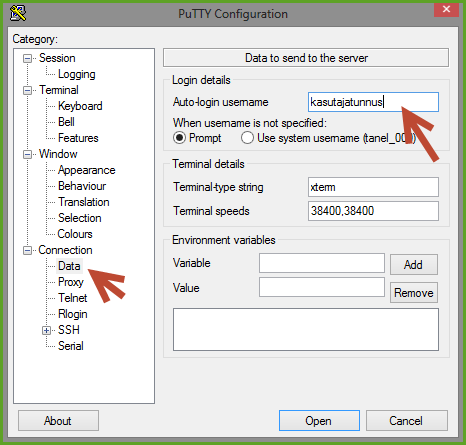
Connection -> SSH -> Auth. Kliki Browse... ja vali oma arvutist alla laetud .ppk fail.
Salvesta seaded (soovitatav). Mine tagasi Session vaatesse, anna Saved Sessions all ühendusele nimi ja kliki Save.
Ühendu. Kliki Open. Esmakordsel ühendumisel aktsepteeri serveri võti ("Accept" või "Yes"). Seejärel sisesta oma võtme parool.